Dans un précédent billet de blog, nous avons présenté le concept de gestion de session mobile. Un concept qui vous permet de garder la trace des utilisateurs après leur demande initiale. Dans ce billet de blog, nous allons vous fournir un composant qui vous aidera à gérer facilement vos utilisateurs mobiles.
Un composant à la rescousse
Sans plus attendre, vous trouverez ci-dessous le composant prêt à l’emploi, ainsi que les étapes à suivre pour l’essayer.
COMPOSANT DE GESTION DES SESSIONS MOBILES
Premièrement : Installer le composant MOBILE SESSION MANAGEMENT
- Créer un dossier Components à côté du fichier 4DD
- Placez-y le composant MOBILE SESSION MANAGEMENT.
- Redémarrez 4D
- Dans l’explorateur de méthodes de 4D, sélectionnez la méthode MOBILE APP SESSION MANAGEMENT et cliquez sur le bouton Execute.
- Une fenêtre apparaît, affichant toutes les sessions par application.
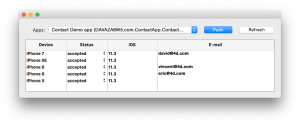
deuxièmement : utiliser le composant
Le composant est assez intuitif et facile à utiliser :
- Comme le montre la capture d’écran ci-dessous, le menu Apps vous permet de passer d’une app à l’autre (le cas échéant).
- Cliquez avec le bouton droit de la souris sur un élément pour afficher le dossier de l’utilisateur mobile ou pour le supprimer directement à partir du composant.
- Modifiez et définissez le statut de l’utilisateur mobile pour chaque appareil : accepté ou en attente.
- Le bouton « push » met à jour le statut de l’utilisateur en mémoire
- Le bouton d’actualisation met à jour la liste des sessions pour obtenir les dernières mises à jour.

Remarque : les méthodes peuvent être appelées sur un 4D distant car elles sont toujours exécutées sur le serveur.
Voilà ! Vous êtes prêt à garder un œil sur vos sessions mobiles, et bien sûr le composant est personnalisable si vous avez besoin de faire des changements !

